Page 1
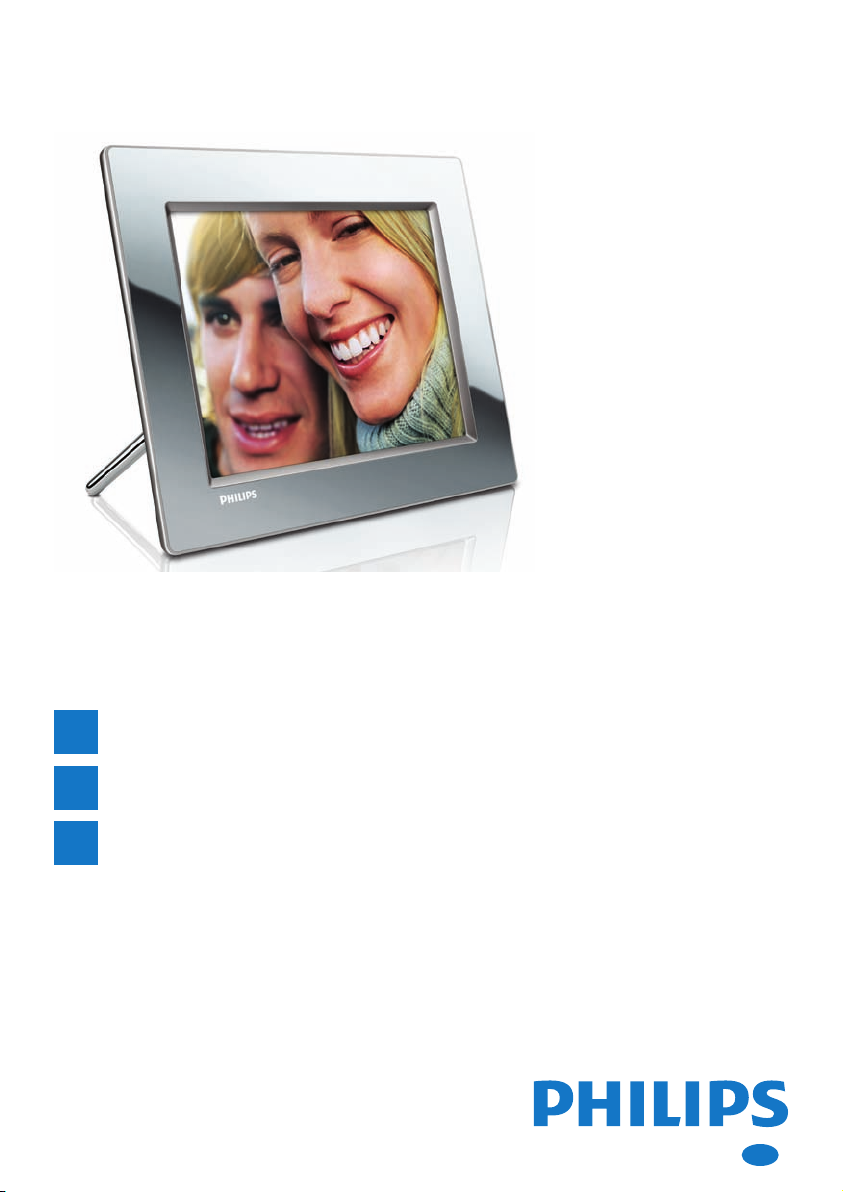
PhotoFrame
8FF3WMI
Краткое руководство
1
Подключение
Установка
2
Теперь можно смотреть
3
RU
Page 2
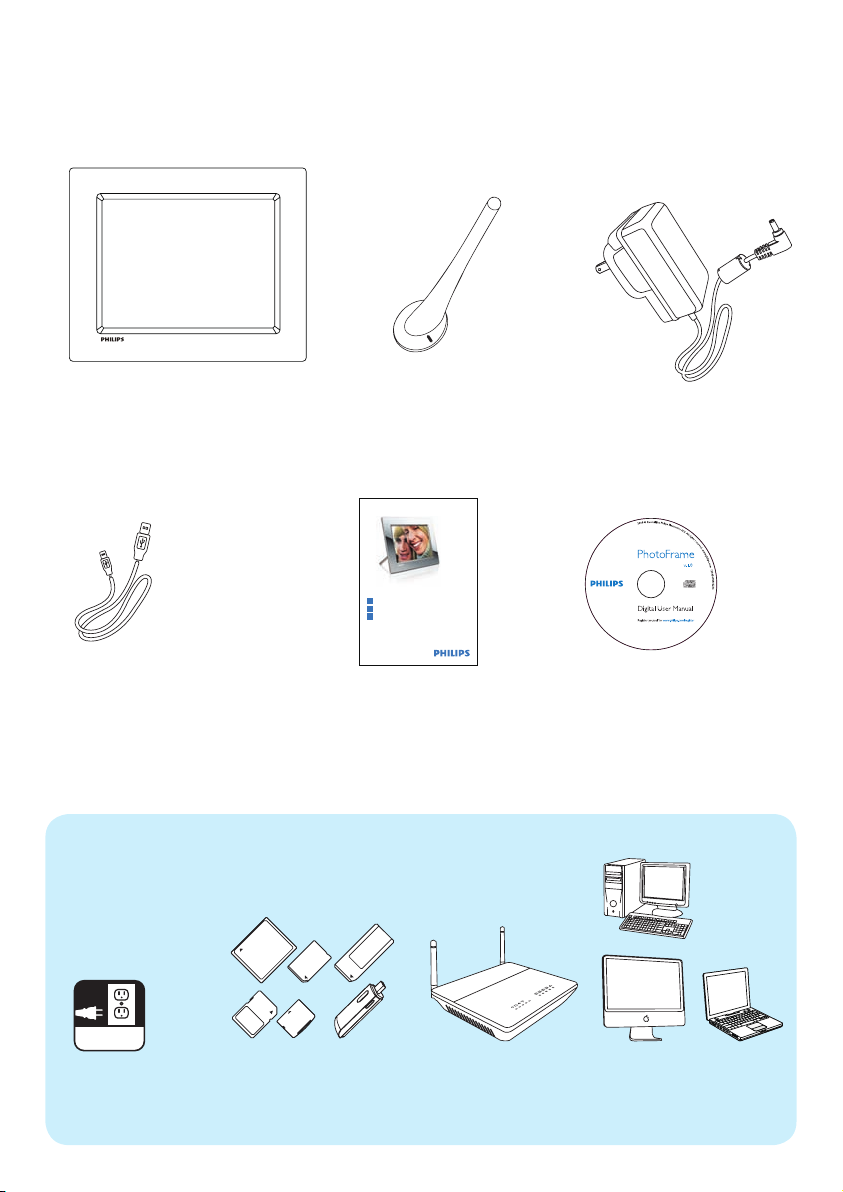
Что входит в комплект поставки
Philips Wireless Digital
PhotoFrame
Кабель USB
Что также необходимо
Подставка
PhotoFrame
Quick start guide
1
Connect
Setup
2
Enjoy
3
Краткое
руководство
Адаптер питания
переменного/постоянного
тока
8FF3WMI
Цифровое руководство
пользователя (с диспетчером
Philips PhotoFrame Manager и
руководством пользователя
для него)
AC
Розетка
переменного тока
Карта памяти/USB
Беспроводной
маршрутизатор
Компьютер
Page 3
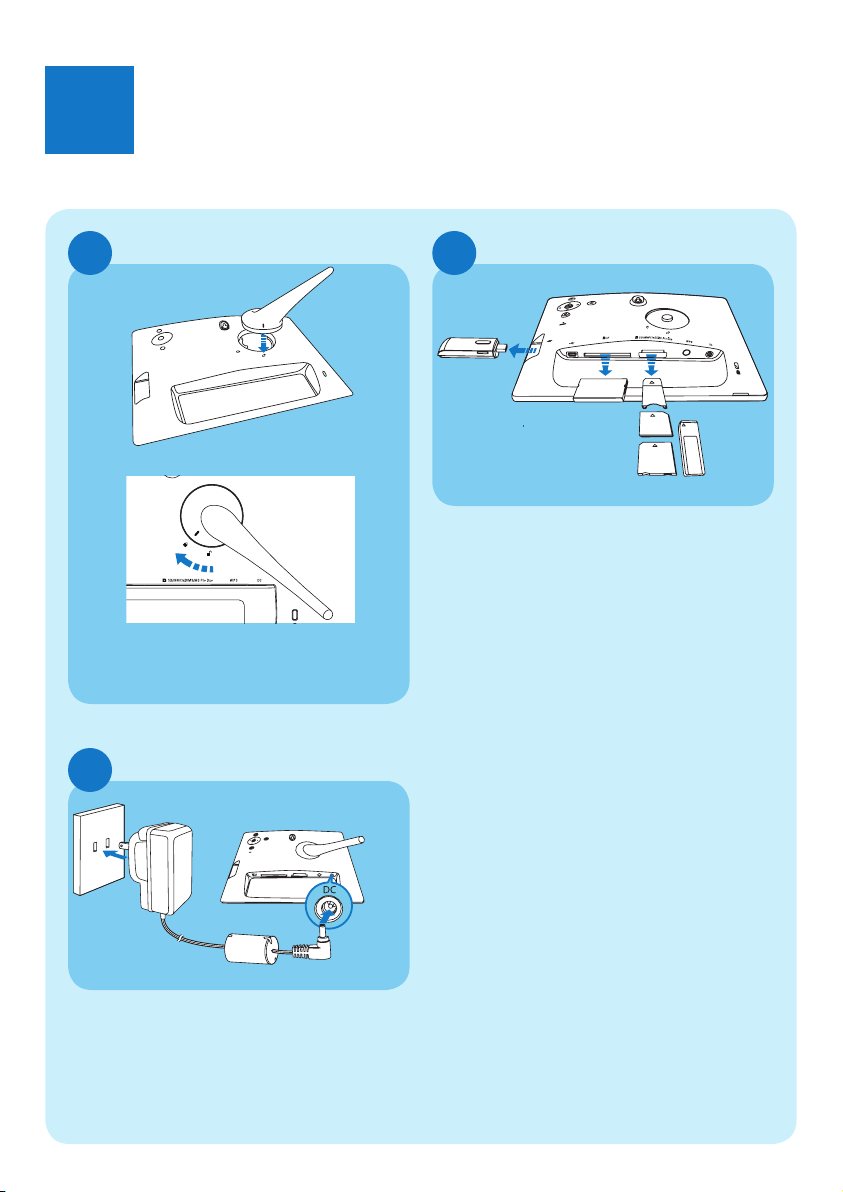
1
Подключение
Установка подставки
A
1 Вставьте опору в фоторамку.
2 Поверните опору на 45 градусов по
часовой стрелке для закрепления ее
в фоторамке.
Подключение
электропитания
B
Подключение устройства памяти
C
Вставьте карту памяти или флэш-накопитель
USB.
• Compact Flash type I
• Secure Digital (SD)
• Secure Digital (SDHC)
• Карта памяти MMC
• Карта xD
• Memory Stick
• Memory Stick Pro
• Memory Stick Duo
• Memory Stick Pro Duo
• Флэш-накопитель USB
1
Подключите шнур питания к фоторамке.
2
Вставьте вилку шнура в электророзетку.
Page 4
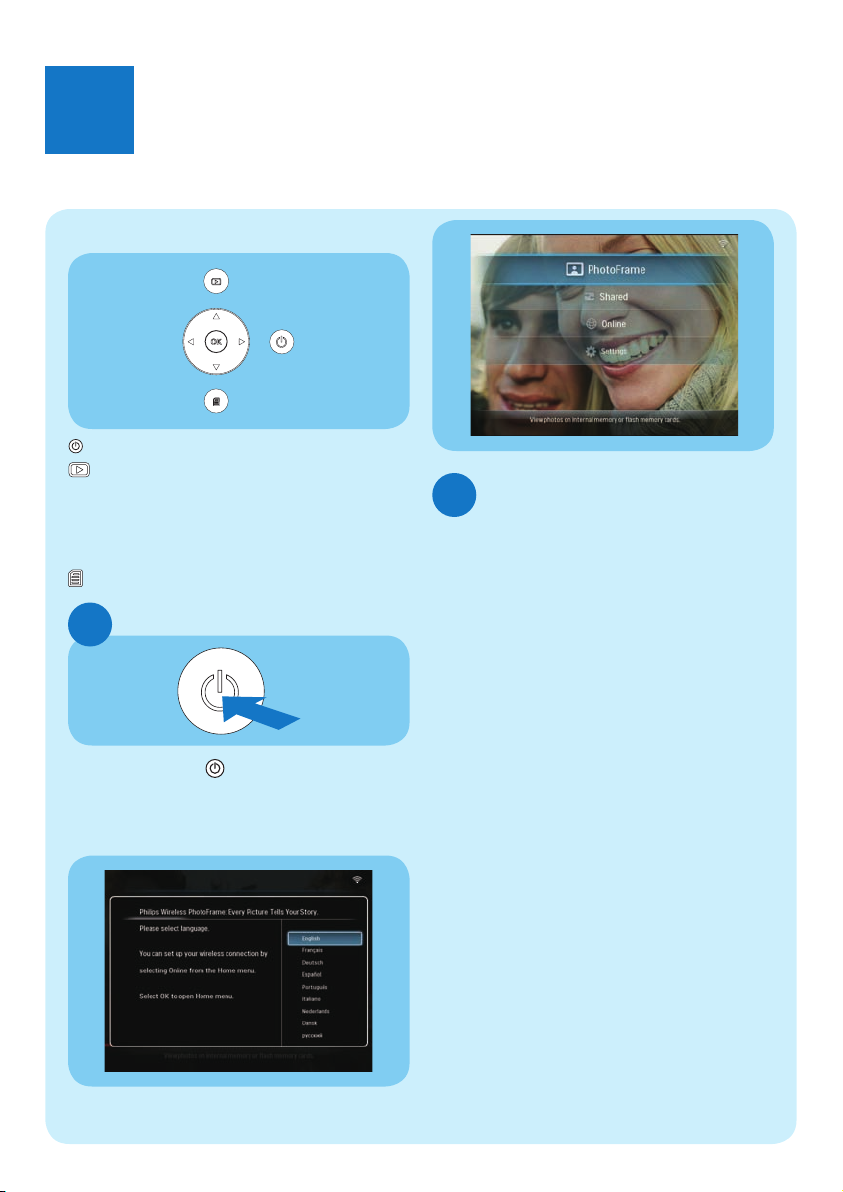
2
Установка
Кнопки управления
: Включение/выключение фоторамки
: Для возвращения к меню верхнего уровня
3 / 4 / 1 /
Выбор предыдущего/следующего/правого/
левого элемента
OK : Подтверждение выбора
:
A
Нажмите кнопку и удерживайте более 1
секунды.
При первом использовании
»
Отобразится окно выбора языка.
2
Кнопки перемещения:
Кнопка вызова меню
Включение фоторамки
Установка беспроводного
B
соединения
Внимание
C
Для защиты материалов фоторамки
от нежелательного использования,
модифицирования или удаления не
рекомендуется подключать беспроводную
фоторамку Philips к открытым сетям (вместо
безопасной домашней сети).
Фоторамку можно без проводов
подключить к компьютеру (в том числе
Mac) или к Интернету для совместного
доступа к фотографиям одним из 3-х
способов:
• MВручную
• Используя кнопку WPS (рекомендуется)
• Используя компьютер с Windows
Vista (подробнее см. в руководстве
пользователя на прилагаемом CD-ROM.)
Примечание
E
Что требуется:
• Беспроводной маршрутизатор
• Широкополосный доступ к Интернету
При последующих использованиях
»
Отобразится основное меню.
Установка беспроводного
соединения вручную
A
На компьютере:
1 Проверьте настройки беспроводной сети.
Page 5

2
2 Запишите идентификатор беспроводной
сети (SSID) и ключ безопасности
беспроводной сети.
B
На фоторамке:
1 Выберите в главном меню пункт
[Settings] (Параметры), затем нажмите
кнопку OK для подтверждения.
2 Выберите [Installation] (Установка)
> [Network] (Сеть) > [Wireless]
(Беспроводная) > [Use manual
confi guration] (Использовать ручную
настройку), затем
для подтверждения.
Установка
нажмите кнопку OK
5
По окончании ввода ключа безопасности,
выберите в меню [Enter] (Ввод), затем
нажмите кнопку OK для подтверждения.
Если беспроводное соединение
»
установлено, в верхнем правом углу
фоторамки отображается индикация
6 Совместный доступ к фотографиям
компьютера при беспроводном
отображении.
Установка беспроводного
соединения для маршрутизатора
с поддержкой WPS
Примечание
E
Что требуется:
• AБеспроводной маршрутизатор с поддержкой
WPS
• Широкополосный доступ к Интернету
1 Нажмите кнопку WPS на фоторамке.
.
3 Выберите SSID для сети, затем нажмите
кнопку OK для подтверждения.
4 Чтобы ввести ключ безопасности для
подключения к беспроводной сети,
выберите букву/цифру, затем нажмите
кнопку OK для подтверждения.
WPS
2 В течение 2-х минут нажмите кнопку WPS
на маршрутизаторе.
По окончании настройки беспроводной
»
сети появляется подтверждающее
сообщение
3 Нажмите кнопку OK для подтверждения.
Если беспроводное соединение
»
установлено, в верхнем правом углу
фоторамки отображается индикация
4 Совместный доступ к фотографиям
компьютера при беспроводном
отображении.
.
Page 6

2
Установка
Совместный доступ к
C
фотографиям компьютера при
беспроводном отображении с
проигрывателем Windows Media 11
Фоторамка поддерживает только
фотографии формата JPEG.
Примечание
E
• EУбедитесь, что на компьютере установлен
проигрыватель Windows Media 11.
• Убедитесь, что фоторамка и компьютер
подключены к одной сети.
A
Выбор на компьютере фотографий для
совместного доступа
1 Запустите проигрыватель Windows Media 11.
2 Щелкните [Library] (Библиотека).
3 Выберите в выпадающем меню пункт [Add
to Library ...] (Добавить в библиотеку) .
5 Щелкните [Add] (Добавить).
6 Выберите a папку с фотографиями для
добавления в проигрыватель Windows
Media 11, затем щелкните [OK] для
подтверждения.
7 Щелкните [OK] снова.
8 Разрешите общий доступ к фотографиям
в проигрывателе Windows Media 11.
B
Разрешение общего доступа к
фотографиям
1
Запустите проигрыватель Windows Media 11.
2 Щелкните [Library] (Библиотека).
3 Выберите в выпадающем меню пункт
[Media Sharing ...] (Совместное
использование медиаданных) .
4 Выберите пункт [Share my
media] (Совместно использовать
медиаданные), затем щелкните [OK] для
подтверждения.
5 Щелкните [Settings] (Параметры).
6 Выберите в меню [Media tpyes:] (Типы
медиа) пункт [Pictures] (Изображения),
выберите [All ratings] (Все уровни)
в меню [Parental ratings] (Уровни
ограничения на просмотр), затем
щелкните [OK] для подтверждения.
7 Выберите фоторамку, затем щелкните
[Allow] (Разрешить).
4 Выберите [My personal folders]
(Мои личные папки) в меню [Select
folders to the monitor] (Выбрать
папки для отображения), затем
щелкните [Advanced Options>>]
(Дополнительные параметры) .
8 Щелкните OK для подтверждения.
9 Отобразите на фоторамке фотографии из
компьютерной папки общего доступа по
домашней сети.
Совет
E
Подробнее об установке беспроводного
центра общего доступа см. в руководстве
пользователя на прилагаемом CD-ROM.
Page 7

2
D
Фоторамка поддерживает только
фотографии формата JPEG. Каналы RSS
с обычного блога не поддерживаются
фоторамкой. Можно загрузить ленты RSS с
популярных фотографических веб-сайтов,
например:
• www.smugmug.com
• www.fl ickr.com
• picasaweb.google.com
Примечание
E
• E• Убедитесь, что на компьютере
установлен диспетчер Philips PhotoFrame
Manager.
• Убедитесь, что фоторамка и компьютер
подключены к сети Интернет.
• Убедитесь, что доступен широкополосный
доступ в Интернет.
A
На компьютере:
Найдите фотографии RSS в Интернете с
1
помощью веб-обозревателя.
2 Щелкните [Start] (Пуск) > [PhotoFrame
Manger] для запуска диспетчера Philips
PhotoFrame Manager.
Установка
Установка для фоторамки
канала RSS
B
программе Philips PhotoFrame Manager:
Щелкните панель [RSS Feed] (Лента RSS) .
1
2 Щелкните символ + в панели [RSS Feed]
(Лента RSS) для добавления канала RSS.
3 Введите [Category] (Категория) и
[Name] (Название) канала RSS.
4 Перетащите (или скопируйте) значок
RSS
щелкните [OK] для подтверждения.
в поле [Address] (Адрес), затем
5 Отобразите на фоторамке фотографии
RSS, выложенные в Интернете.
Page 8

3
A
B
Теперь можно смотреть
Отображение фотографий
фоторамки/устройства памяти
1 Выберите в главном меню пункт
[PhotoFrame] (Фоторамка), затем
нажмите кнопку OK для подтверждения.
2 Выберите источник фотографий, затем
нажмите кнопку OK для подтверждения.
3 Выберите альбом, затем нажмите кнопку
OK для подтверждения.
Совет
E
На фоторамке могут отображаться только
фотографии формата JPEG.
Отображение фотографий из папок
общего доступа, передаваемых по
домашней сети
1 Выберите в главном меню пункт [Shared]
(Для совместного доступа), затем
нажмите кнопку OK для подтверждения.
2 Выберите [Network Servers] (Сетевые
серверы), затем нажмите кнопку OK для
подтверждения.
3 Выберите точку доступа, затем нажмите
кнопку OK для подтверждения.
4 Выберите из списка папку совместного
доступа, затем нажмите кнопку OK для
подтверждения.
Отображение на фоторамке
фотографий из Интернета
C
1 Выберите в главном меню пункт [Online]
(Онлайн), затем нажмите кнопку OK для
подтверждения.
2 Выберите канал RSS, затем нажмите
кнопку OK для подтверждения.
3 Выберите альбом, затем нажмите кнопку
OK для подтверждения.
Совет
E
• Фоторамка поддерживает только
фотографии формата JPEG. Каналы RSS
с обычного блога не поддерживаются
фоторамкой.
• Каналы RSS часто обновляются в сети
(обычно через час).
Page 9

3
Теперь можно смотреть
Отображение коллажей на
фоторамке
D
Редактирование фотографий
E
Установка автоориентации
F
1 Выберите в главном меню пункт [Settings]
(Параметры), затем нажмите кнопку OK
для подтверждения.
2 Выберите [Slideshow] (Слайд-шоу), затем
нажмите кнопку OK для подтверждения.
3 Выберите пункт [Transition Effect]
(Эффект перехода), затем нажмите кнопку
OK для подтверждения.
4 Выберите пункт [Collage] (Коллаж), затем
нажмите кнопку OK для подтверждения.
5 Выберите
кнопку OK для подтверждения.
• Для остановки отображения коллажа
выберите [Settings] (Параметры) >
[Slideshow] (Слайд-шоу) > [Transition
Effect] (Эффект перехода) > [No effect]
(Без эффектов), затем нажмите кнопку OK
для подтверждения.
1 Выберите в главном меню пункт
[PhotoFrame] (Фоторамка) > источник
фото, затем нажмите кнопку OK для
подтверждения.
2 Выберите альбом, затем нажмите кнопку 1
(Вправо) для входа в режим миниатюр.
3 Выберите фото, затем нажмите кнопку
для доступа к параметрам фотографий.
Далее из списка можно выбрать опцию
»
для редактирования фотографий:
• Повернуть
• Эффект
• Переименовать
• Копировать
• Переместить
• Удалить
Можно отображать фотографии в необходимой
ориентации в зависимости от горизонтальной/
вертикальной ориентации фоторамки.
1 Выберите в главном меню пункт [Settings]
(Параметры), затем нажмите кнопку OK
для подтверждения.
2 Выберите пункт [Installation] (Установка),
затем нажмите кнопку OK для подтверждения.
Выберите пункт [Auto Tilt] (Автонаклон),
3
затем нажмите кнопку OK для
подтверждения.
4 Выберите пункт [On] (Включить), затем
нажмите кнопку OK для подтверждения.
формат коллажа, затем нажмите
Page 10

3
Теперь можно смотреть
Установка автоматического включения/
выключения дисплея датчиком яркости
G
Совет
E
• Когда уровень окружающего освещения
совпадает с установленным уровнем
автоматического включения/выключения
и длится в течение 15 секунд, срабатывает
функция автоматического датчика.
• Если уровень яркости включения слишком
близок к уровню яркости выключения,
то функция автоматического включения/
выключения дисплея может не работать.
Можно также регулировать датчик яркости
фоторамки для включения или выключения
фоторамки в соответствии с условиями
освещенности.
1 Выберите в главном меню пункт [Settings]
(Параметры), затем нажмите кнопку OK для
подтверждения.
2 Выберите пункт [Installation] (Установка), затем
нажмите кнопку OK для подтверждения.
3 Выберите пункт [SmartPower Pro], затем
нажмите кнопку OK для подтверждения.
4 Выберите [Screen On-Sensor] (Включение
датчика экрана) / [Screen Off-Sensor]
(Отключение датчика экрана), затем нажмите
кнопку 1 (Вправо).
5 Для настройки датчика яркости используйте
кнопки 3 / 4, затем нажмите кнопку OK для
подтверждения.
6 Выберите пункт [Auto Screen On/Off]
(Автоматическое включение/выключение
экрана) затем нажмите кнопку OK для
подтверждения.
7 Выберите пункт [Auto Sensor]
(Автоматический датчик), затем нажмите
кнопку OK для подтверждения.
Установка автоматического
включения/выключения в
определенное время
H
Благодаря функции SmartPower, можно
устанавливать время автоматического включения
или выключения фоторамки.
1 Выберите в главном меню пункт [Settings]
(Параметры), затем нажмите кнопку OK для
подтверждения.
2 Выберите пункт [Installation] (Установка),
затем нажмите кнопку OK для подтверждения.
3 Выберите пункт [SmartPower Pro], затем
нажмите кнопку OK для подтверждения.
4 Выберите [Screen On-Timer] (Включение
таймера экрана) / [Screen Off-Timer]
(Отключение таймера экрана), затем нажмите
кнопку 1 (вправо).
5 Для установки времени используйте кнопки
3 / 4 / 1 / 2
подтверждения.
6 Выберите пункт [Auto Screen On/Off]
(Автоматическое включение/выключение
экрана) затем нажмите кнопку OK для
подтверждения.
7 Выберите пункт [Timer] (Таймер), затем
нажмите кнопку OK для подтверждения.
, затем нажмите кнопку OK для
Page 11

Часто задаваемые вопросы
Проблема
Совет
ЖК-экран - сенсорный?
Почему фоторамка не
перешла в состояние
автоматического
выключения после
настройки?
Можно ли использовать
фоторамку во
время периодов
автоматического
отключения?
Фоторамка включена, но
система не отвечает!
На фоторамке не
отображаются некоторые
фото.
Почему не получается
сохранить фотографии
RSS, отображаемые на
фоторамке?
ЖК-экран - не сенсорный. Используйте кнопки на задней панели
для управления фоторамкой.
• Прежде всего убедитесь, что текущее время, время
выключения и время включения правильно установлены.
Фоторамка автоматически выключается точно в
установленное время отключения. Если это время уже прошло,
устройство выключится в это же
• Убедитесь в правильной настройке датчика яркости. Если
уровень яркости включения слишком близок к уровню яркости
выключения, то эта функция может не работать.
Да. Нажмите любую кнопку управления, чтобы вернуть систему
в рабочий режим. Теперь фоторамку можно использовать.
Убедитесь, что питание фоторамки включено правильно.
Нажмите булавкой кнопку RESET
перезагрузки фоторамки.
Фоторамка поддерживает только фотографии формата JPEG.
Убедитесь, что фотографии JPEG не повреждены.
Фоторамка не поддерживает услугу сохранения онлайновых
фотографий RSS, а материалы, передаваемые по Интернету
обычно защищены авторскими правами.
время следующего дня.
на задней панели для
Можно ли увеличить
объем памяти фоторамки
для сохранения
количества фотографий?
Почему невозможно
подключить
беспроводное
PhotoFrame?
большего
Нет. Встроенная память фоторамки фиксирована и не может
быть расширена. Однако можно переключаться между
различными устройствами памяти, подключенными
Убедитесь, что Интернет-соединение и беспроводной
маршрутизатор в порядке.
Убедитесь, что SSID и пароль сети Wi-Fi правильны.
Убедитесь, что у вас есть как минимум 2 доступных IP-адреса
(одни для компьютера, другой для PhotoFrame). Компьютер
и PhotoFrame не могут использовать один и тот же IP-адрес.
Для получение более 2 доступных IP-адресов необходим
маршрутизатор Wi-Fi с возможностью
IP-адресов.
Welcome to Philips!
Register your product and get support at
www.philips.com/welcome
к фоторамке.
присвоения нескольких
Page 12

© Royal Philips Electronics N.V. 2008
All rights reserved.
Specifi cations are subject to change without notice.
Trademarks are the property of Koninklijke Philips
Electronics N.V. or their respective owners.
Printed in China PDCC-2008
